Concept
🔎 Image
- Container의 템플릿 혹은 청사진
- Code와 요구하는 Tool / 런타임을 포함
🔎 Container
- 하나의 소프트웨어를 실행
- 여러 개의 Container들은 하나의 Image를 기반으로 생성
About Image
🔔 Image를 생성하고 가져올 수 있는 방법
- 이미 존재하거나 이미 빌드된 Image를 이용하는 방법
ex) Docker Hub - 자신만의 Image를 생성하고 이용하는 방법
ex) Dockerfile 작성 및 Image 빌드
자신만의 Image를 생성하고 이용하는 방법 (예시)
- Dockerfile 작성
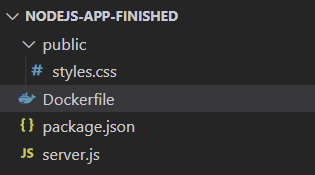
FROM node
# Container의 작업 디렉토리 설정
WORKDIR /app
# `COPY source dest`
# soucre: Image에 포함할 resource의 경로
# dest: Image로 복사되어야 할 파일들을 저장할 Container 내부 경로
COPY . /app
RUN npm install
# document 목적으로 포트 번호를 작성한 것
# 설정에 영향을 가지 않음
EXPOSE 80
# `Run node server.js`
# 위 명령어는 틀림. Image가 빌드될 때마다 실행되기 때문
# 아래의 명령어는 Image를 기반으로 컨테이너가 시작될 때, 실행
CMD [ "node", "server.js" ]- Image 빌드
docker build [Dockerfile이 존재하는 경로]- Container 생성 및 실행
docker run -p [노출할 Port Number]:80 [image id | name]🔔 Image를 공유할 수 있는 방법
- 코드와 Dockerfile을 공유
직접 빌드하여 Image를 생성한 후, Contaniner 생성 및 실행 - 빌드된 Image 공유
- Docker Hub
- Private Registry
빌드된 Image 공유 (예시)
- Docker Hub
- 공식 도커 이미지 레지스트리
- 새로운 Image 생성 후, push
docker build -t hahic/node-hello-world .
docker push hahic/node-hello-world - 기존의 Image 이름 변경 후, push
docker tag nodejs-code:1 hahic/node-hello-world .
docker push hahic/node-hello-world
- 새로운 Image 생성 후, push
- 공개 혹은 비공개로 이미지 저장 가능
- 공식 도커 이미지 레지스트리
- Private Registry
- 원하는 레지스트리 선택
- 사용하는 레지스트리에 따라 권한 설정 다름
📙 Image Tags
Image의 Tags은 name과 tag의 조합으로 이루어짐
name과 tag를 결합하면,
이미지에 특정 버전에 대한 고유 식별자를 언제나 가지게 됨
- name
특정 이미지들의 그룹을 정의 (ex. "node") - tag
그룹 내의 특정 이미지를 정의 (ex. "14")
📙 Image는 Layer Architecture
모든 명령 결과를 캐시하고 이미지를 다시 빌드할 때,
명령을 다시 실행할 필요가 없으면 이러한 캐시된 결과를 사용
- 모든 명령은 각각의 Dockerfile의 레이어를 나타냄
- Image는 여러 레이어로 간단하게 구성
- 변경된 레이어의 후속 레이어들도 같이 빌드됨
즉, 모든 명령어를 기반으로 하는 이미지 레이어는
레이어를 생성하고, 이러한 레이어는 캐시됨
Layer Architecture
유사한 관심사들을 레이어로 나눠서 수직적으로 배열하는 아키텍처
📙 Image는 읽기 전용
명령이 실행되고 Image가 빌드되면, Image가 잠기고
이 Image를 다시 빌드하지 않는 한 코드를 변경할 수 없음
About Container
📙 Attached Mode VS Detached Mode
Attached Mode
Container에 접속 / Container 로그 출력
docker rundefaultdocker start -adocker attach
: 이미 생성된 Container와 연결하는 방법
Detached Mode
Container에 접속되지 않음
docker run -ddocker startdefault
📙 Interective Mode
Container에 접속 / Container 입출력
Attached Mode와 다름
docker run -itdocker start -a -i
Docker 주요 명령어
docker --help
: docker의 명령어 리스트 출력docker build [Dockerfile 경로]ordocker build -t [Image tag] [Dockerfile 경로]
: Custom Image 생성docker images -a
: image 리스트 출력docker run [Image id|name]/docker run --name [Container name] [Image id|name]
: container 생성 및 실행docker stop [Container id|name]
: container 중지docker start [Container id|name]
: 중지한 Container 시작docker logs [Container id|name]/docker logs -f [Container id|name]
: 특정 Container의 과거 출력 로그를 확인docker rm [Container id|name]
: Container 제거docker rmi [Image id|tag]
: Image 제거docker image prune
: 사용되지 않는 Image들 제거docker run --rm [Container id|name]
: Container가 중지되었을때, 자동으로 Container 제거docker image inspect [Image id|name]
: 해당 Image의 정보를 출력docker inspect [Container id|name]
: 해당 Container의 정보 출력docker cp [원본 파일|폴더] [복사할 위치]
ex) docker cp dumpy/. boring_vaughan:/test
docker cp boring_vaughan:/test dumpy
: 실행 중인 Container에 파일이나 폴더를 밖이나 안으로 복사docker login
: Docker Hub에 로그인docker logout
: Docker Hub에 로그아웃

